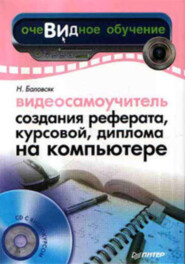По всем вопросам обращайтесь на: info@litportal.ru
(©) 2003-2025.
✖
Эффективный Интернет. Трюки и эффекты
Настройки чтения
Размер шрифта
Высота строк
Поля
Панель Google Toolbar можно использовать и для других задач, например для блокировки всплывающих окон и заполнения форм на веб-страницах. При появлении на странице веб-формы, которая может быть заполнена с помощью этого инструмента, ее поле выделяется желтым цветом, а рядом с ним отображается всплывающая подсказка. Воспользовавшись кнопкой AutoFill, в первый раз можно заполнить стандартные поля, которые будут храниться в Google Toolbar, а при последующем открытии необходимо будет только выбрать нужные значения из стандартного списка.
Панель инструментов Google Toolbar можно использовать и для проверки орфографии, что очень удобно при заполнении различных форм или работе с почтой через веб-интерфейс.
ВНИМАНИЕ
Программа не воспринимает орфографию русского текста. Для проверки доступен лишь текст на английском, немецком, польском, датском, португальском и некоторых других языках (всего доступно 11 языков).
Перечисленные возможности доступны на панели инструментов Google Toolbar по умолчанию. Дополнительно здесь можно разместить кнопку для перевода выделенного слова на другой язык.
В программе существует удобный доступ к системе помощи. Он представлен для каждой функции и кнопки, расположенной на панели инструментов, в виде краткого описания, доступного непосредственно в окне Google Toolbar, и полного, размещенного на сервере Google.
В разделе настроек поиска с помощью панели инструментов можно указать не только способ отображения результатов (в текущем или новом окне браузера), но и возможность сохранения истории поисковых запросов, использования Google как поисковой машины по умолчанию и т. д.
«Яндекс.Бар»
Панель инструментов данной программы (http://bar.yandex.ru (http://bar.yandex.ru/)) предлагает доступ к целому ряду сервисов «Яндекса»: Новости, Деньги, Карты, Афиша, Отдых, Города, Погода, Телепрограмма, Словари, Народ и т. д. С помощью кнопки Службы можно воспользоваться разнообразными видами поиска (например, расширенным запросом), перейти на страницу настройки поиска, задать поиск по регионам и перейти к форумам «Яндекса», посетить страницу Вакансии Яндекса или перейти в Яндекс-маркет.
«Яндекс.Бар» поставляется с двумя встроенными конфигурациями меню и кнопок – Стандарт и Мастер – и позволяет сохранять свои данные для авторизации.
Дополнительно на панели инструментов размещена кнопка открытия главной страницы «Яндекса», а также доступна кнопка просмотра личной коллекции закладок на сайте http://zakladki.ru.
Среди инструментов поиска, доступных пользователям, присутствует как обычный поиск с помощью «Яндекса», так и возможность поиска на просматриваемой странице. Кроме того, можно задать поиск с помощью «Рамблера», Google, Aport, а также найти перевод слова.
Возможность, уникальная для таких программных продуктов, – поддержка модулей расширения – плагинов. Пользователям «Яндекс.Бар» доступно четыре модуля: модуль подсветки, личная почта, закладки и веб-индикатор. В разделе настроек их можно удалить или подключить повторно.
При работе модуля подсветки с документами, найденными поисковой системой http://www.yandex.ru, слова из поискового запроса будут выделены другим цветом.
Веб-индикатор дает возможность оценить известность рассматриваемой страницы с помощью тематического индекса цитирования. При нажатии кнопки веб-индикатора откроется специальное меню Этот сайт, в котором можно будет увидеть ссылки, связанные с просматриваемым сайтом или страницей.
Пункт Дополнительно позволяет найти все похожие документы или страницы, а также узнать, к какой категории отнесен сайт в каталоге «Яндекса». Кроме того, можно просмотреть список всех страниц текущего сайта.
Настройки программы предоставляют возможность установки размера панели и кнопок, а также отдельного сохранения настроек для каждой панели инструментов и меню. В настройках можно изменить конфигурацию панели инструментов со специальной страницы на сервере http://www.yandex.ru.
«Спутник@mail.ru»
Портал http://www.mail.ru уже давно перестал быть только сервисом бесплатной почты и предложил пользователям целый ряд дополнительных сервисов. Для упрощения работы с имеющимися возможностями предназначена панель инструментов «Спутник@mail.ru» (http://sputnik.mail.ru). С ее помощью можно получить доступ к бесплатной почте на http://www.mail.ru, новостям (ТВ-программа, финансовая информация, новости спорта, погода и рейтинг сайтов на http://www.mail.ru) и развлечениям (афиша, музыка, гороскопы и анекдоты).
Помимо обычного поиска, программа позволяет осуществлять также поиск в каталоге программного обеспечения, в списке товаров, словаре и на просматриваемой странице. Дополнительная возможность – поиск сайтов, похожих на просматриваемый (рис. 2.36).
Рис. 2.36.Панель, добавленная с помощью панели инструментов «Спутник@mail.ru» в окно Internet Explorer
Следует отметить гибкие возможности настройки внешнего вида панели «Спутник@mail.ru» и ее возможностей. Например, можно закрепить комбинации клавиш за основными кнопками, расположенными на панели инструментов, а также настроить внешний вид панелей и состав размещаемых на ней кнопок. Кроме того, пункт Новые версии позволяет запросить сайт http://www.mail.ru на наличие новых версий программы.
Борьба с рекламой в Сети
Реклама давно стала частью нашей жизни. Она приносит пользу не только владельцам рекламных площадок и рекламодателям, но иногда и обычным пользователям. Однако реклама, особенно при интернет-серфинге, может доставлять и много хлопот.
Интернет-реклама бывает двух видов: рекламные баннеры – специальные блоки на веб-страницах с рекламной информацией (в виде картинок, flash-роликов и Java-сценариев) и всплывающие окна. Реклама отвлекает пользователя от работы, но, главное, увеличивает трафик, поэтому стоит подумать, как от нее избавиться. Помочь в этом могут специальные программы, предназначенные для блокировки интернет-рекламы. Большинство таких программ помогает не только бороться с баннерами и всплывающими окнами, но и включает различные дополнительные возможности.
Обычно программа распознает баннеры по адресу ресурса, откуда он генерируется, используя имеющийся в ней «черный» список. Некоторые утилиты позволяют пользователю корректировать такой список генераторов рекламы, экспортировать и импортировать его. Часто программы для блокировки рекламы позволяют вручную добавить баннеры в «черный» список. Важная особенность таких программ – умение вырезать flash-ролики.
Часто одного списка «плохих» веб-адресов оказывается недостаточно. В таком случае используются и другие возможности по блокировке рекламы, например блокировка баннеров, имеющих определенные размеры. Необходимо настроить размеры блокируемых рисунков, в результате чего будут блокироваться баннеры не только стандартных, общеизвестных размеров (468 ? 60, 88 ? 31 пикселов и т. д.), но и любых других, заданных пользователем.
Программы для блокировки интернет-рекламы позволяют игнорировать загрузку картинок с других доменов. Очень часто баннеры и другая реклама занимают много полезного места на странице, из-за чего она намного увеличивается в размерах и просматривать ее неудобно. В этом случае нужно использовать функцию сжатия страницы за счет места, занимаемого рекламой.
AdsCleaner
Данная программа (http://www.adscleaner.com) блокирует рекламу и выполняет некоторые дополнительные задачи, упрощающие интернет-серфинг.
ПРИМЕЧАНИЕ
Работа с программой AdsCleaner возможна только после ее длительной установки и регистрации.
После установки программы ее значок появляется в области уведомлений. Кроме того, в окно браузера Internet Explorer добавляются две панели, с помощью которых можно управлять режимом работы AdsCleaner. Например, с помощью специальных кнопок включается или отключается режим блокировки всплывающих окон, задается блокировка рекламы, flash-роликов, а также отменяется загрузка рисунков (рис. 2.37).
Рис. 2.37.Настройки программы AdsCleaner
В программе можно настроить список блокируемых адресов рекламы и список размеров рекламы для блокировки. Кроме того, на специальных вкладках можно сформировать «белый» список сайтов, для которых разрешено отображение любой рекламы. Все заблокированные окна отображаются на отдельной вкладке. Такой же раздел существует и для блокировки всплывающих окон.
В программе можно также создать группы веб-сайтов и разместить их на специальной панели в виде кнопок с названиями групп. После нажатия одной из таких кнопок в отдельных окнах браузера откроются все сайты, принадлежащие группе. Даная возможность незаменима, если работать приходится с большим количеством загруженных страниц.
Недостаток программы AdsCleaner в том, что она практически никак не информирует пользователя о том, что окно заблокировано, – узнать об этом можно из всплывающей подсказки рядом со значком утилиты.
Дополнительная функция программы – возможность сохранения комментариев для веб-страниц, просматриваемых в браузере.
Во время просмотра веб-страниц можно сохранять их изображения в базе данных программы, а также указывать рейтинг ссылок. Включив отображение информации рядом со ссылкой, можно увидеть сохраненное изображение, рейтинг, а также время последнего просмотра страницы.
Ad Muncher
Ad Muncher (http://www.admuncher.com) – одна из лучших программ для блокировки всплывающих окон. Устанавливается программа очень быстро и просто.
Вплывающие окна блокируются благодаря системе фильтров, в которую можно добавлять фильтры, созданные пользователем.
После запуска программы ее значок появляется в области уведомлений и работать с ней можно с помощью контекстного меню. В специальном окне можно отобразить список заблокированных окон. В базе данных Ad Muncher сохраняется список адресов, с которых необходимо блокировать рекламу, и он может автоматически обновляться через Интернет (рис. 2.38).
В программе доступны гибкие настройки отображения рекламы и всплывающих окон. Например, можно задать реакцию Ad Muncher на появление рекламных элементов, то есть удалить из ее окна мультимедийные элементы: музыку, звуки или фоновые картинки. Кроме того, можно установить размер рекламы, которую необходимо блокировать. В результате программа заменяет рекламные блоки сообщением Munched, а в поле Change «Munched» advert replacement to можно заменить текст этого сообщения пользовательским. Аналогично в поле Change «Blocked by Munched» text to можно задать сообщение, которое будет отображаться при блокировке всплывающего окна.
В программе можно установить также момент блокировки всплывающих окон. Например, блокировать их при открытии сайта (пункт When a site is loading), при закрытии страницы, через 20 с после отображения. После установки переключателя в положение Display a notice in the browser status bar when a popup alert is blocking в строке состояния браузера будет отображаться информация о блокировке всплывающего окна.
Рис. 2.38.Окно программы Ad Muncher
Ad Muncher блокирует также рекламу в ICQ, MSN Messanger и других интернет-сервисах. Дополнительная функция программы – возможность скрывать IP-адреса при посещении некоторых сайтов.
Программа поддерживает сжатие страницы за счет удаления рекламной информации. Чтобы не нарушать дизайн страницы, можно указать на то, чтобы место, занимаемое ранее баннерами, оставалось пустым.
FilterGate
Программа FilterGate (http://filtergate.com) предлагает наиболее удобные возможности, связанные с блокировкой рекламы. Утилита блокирует не только всплывающие окна, возникающие при определенных действиях (открытии или закрытии веб-страницы и т. д.), но и баннеры указанных размеров и рисунки с других сайтов.